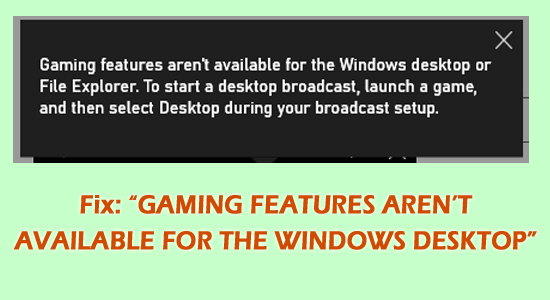
Herní funkce, které nejsou dostupné pro plochu Windows nebo Průzkumníka souborů, jsou problémem, se kterým se uživatelé potýkají poměrně často, když je několik důležitých funkcí deaktivováno.
Je tedy důležité zkontrolovat, zda jsou povoleny všechny požadované funkce, jako je herní režim, herní panel a nastavení herního DVR .
No, to je trochu nepříjemný problém, protože nemůžete hrát hru. Nicméně chyba je obecně vidět u uživatelů, kteří nemají povoleny všechny tyto herní funkce, a to nevede k nejlepšímu hernímu výkonu, ale ve skutečnosti by to mohlo zpomalit celkový výkon.
Nejprve tedy zkontrolujte, zda tyto herní funkce nejsou povoleny, poté je povolte a také postupujte podle jednoduchých řešení na dosah ruky, jsme si jisti, že problém v žádném okamžiku vyřešíme.
Podívejme se na problém do hloubky a na řešení, která by pomohla.
Proč „Herní funkce, které nejsou dostupné na ploše Windows“?
- Čeká na aktualizaci systému Windows : Aktualizace související se sestavením může být rozhodující pro deaktivaci výkonu a zobrazení herních funkcí, které nejsou k dispozici pro plochu Windows nebo průzkumník souborů Windows 11, stejně jako starší varianty.
- Herní funkce deaktivovány: Některé funkce, jako je DVR a herní režimy, pokud jsou zakázány, vede k vyskakování chyby
Jaké jsou kroky k aktivaci herních funkcí?
#1: Povolení herní lišty
Některé případy vyžadují povolení a používání herního panelu . Kroky k provedení stejného zahrnují,
- Klikněte na Start a zvolte Nastavení
- Poté v Nastavení vyberte možnost Herní lišta
- Klepnutím na možnost Nahrávat herní klipy, snímky obrazovky a vysílání na herní liště zapněte

#2: Zapnutí herního DVR
Nahrávání herních momentů na pozadí vyžaduje funkci v systému pro zapnutí herního DVR. Tímto způsobem můžete odstranit problém Herní funkce nejsou dostupné pro plochu Windows nebo průzkumník souborů. Kroky zahrnují,
- Otevřete Nastavení stisknutím kláves Win + I
- Klikněte na možnost Zachycení umístěnou pod herní lištou v Nastavení
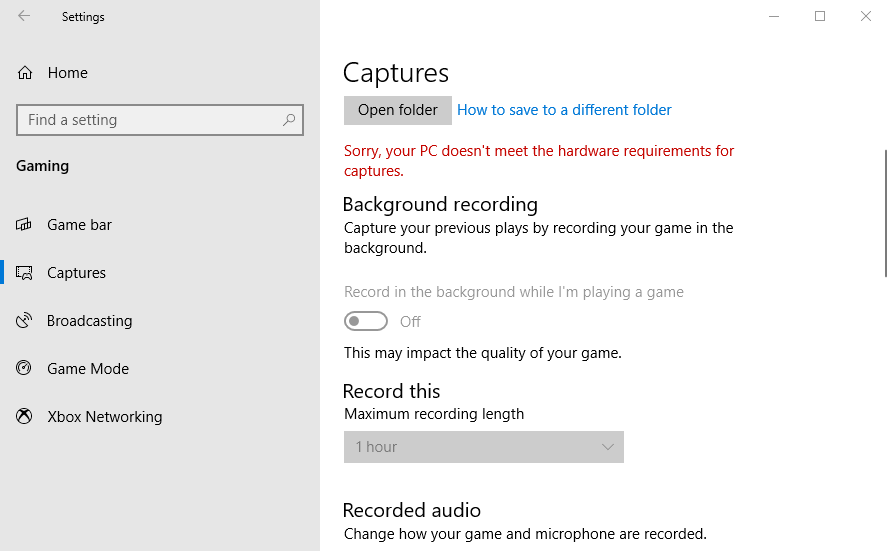
- Zapněte nastavení Záznam na pozadí
#3: Zapněte herní režim
Herní režim v Nastavení umožňuje uživatelům optimalizovat nejlepší herní výkon. Chcete-li jej zapnout, klikněte na Nastavení a postupujte takto:
- Stisknutím klávesy Windows + I otevřete Nastavení
- V Nastavení vyberte kartu Herní režim

- Pokud je karta vypnutá, zapněte ji
#4: Aktualizujte systém Windows na nejnovější verzi
Mít nejnovější verzi s aktualizací Windows Update je základní funkcí, která umožňuje výkon určitých zastaralých součástí. Je tedy nutná aktualizace, což také přispívá k zapnutí herních funkcí z plochy Windows. Kroky ke kontrole zahrnují,
- Stisknutím klávesy Windows + I otevřete Nastavení
- V Nastavení najděte Aktualizace a zabezpečení
- Klepněte na Windows Update a Zkontrolovat aktualizace
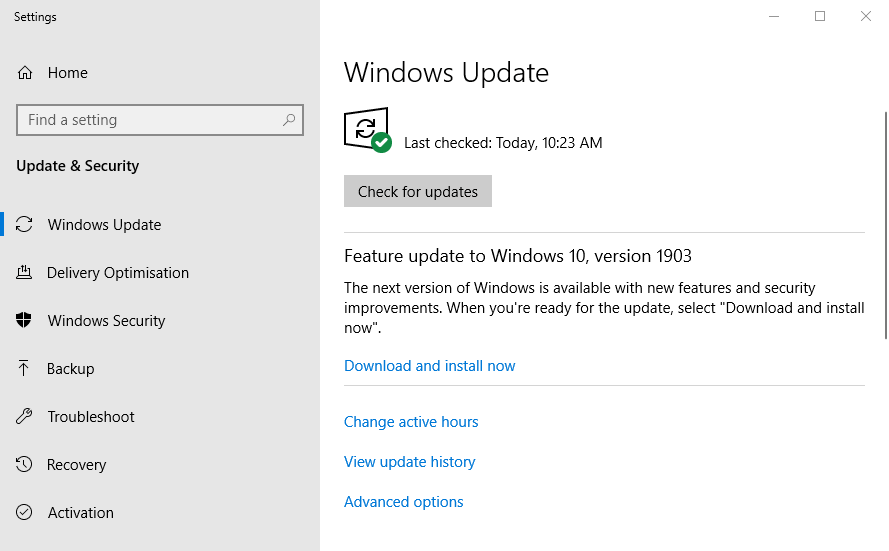
- Stáhněte a nainstalujte aktualizace systému Windows, pokud jsou k dispozici
#5: Přidání Windows Media Pack
Uživatelé systému Windows 10 možná budou muset nainstalovat balíček Windows Media Pack, který zajistí splnění všech předepsaných požadavků, pokud jde o herní panel. Chcete-li provést úkol, kroky zahrnují,
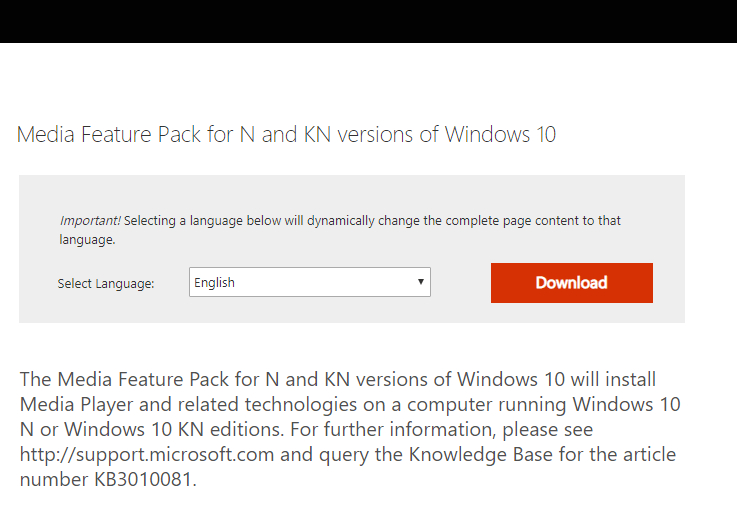
- Najděte balíček funkcí médií pro varianty N a KN
- Stáhněte si totéž
- Vyberte varianty instalace (32-bit, 64-bit)
- Klikněte na tlačítko Další a otevřete instalační program Downloader, abyste proces dokončili
Doufám, že po povolení herních funkcí Windows a herní lišty bude chyba opravena.
Doporučené řešení, aby váš počítač/notebook se systémem Windows byl bez chyb
Jedná se o multifunkční nástroj pro opravu, který opravuje chyby systému Windows spolu s opravou poškozených systémových souborů Windows, chyb DLL, poškozených registrů a chrání váš počítač před ztrátou souborů a útoky virů/malwaru .
Správnou optimalizací pomáhá udržovat výkon počítače. Vyzkoušejte tedy tento nástroj a zbavte se běžných chyb a problémů souvisejících s oknem.
Závěrečné myšlenky
Herní funkce, které nejsou k dispozici pro pracovní plochu Windows, nemusí být nutně tím největším problémem, se kterým se můžete kdy setkat.
Ale jistě, je to náročné, pokud tomu čelíte. Doufáme, že pomocí těchto výše uvedených kroků jsme vyřešili každou pochybnost při jejím překonání.
Hodně štěstí..!
![[100 % vyriešené] Ako opraviť hlásenie „Chyba pri tlači“ v systéme Windows 10? [100 % vyriešené] Ako opraviť hlásenie „Chyba pri tlači“ v systéme Windows 10?](https://img2.luckytemplates.com/resources1/images2/image-9322-0408150406327.png)
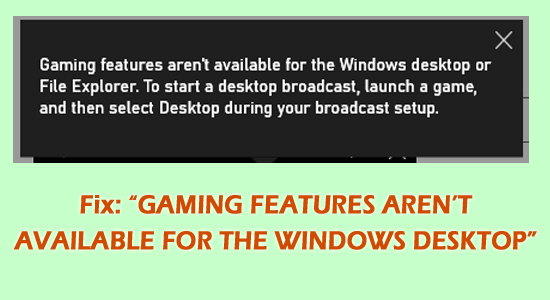

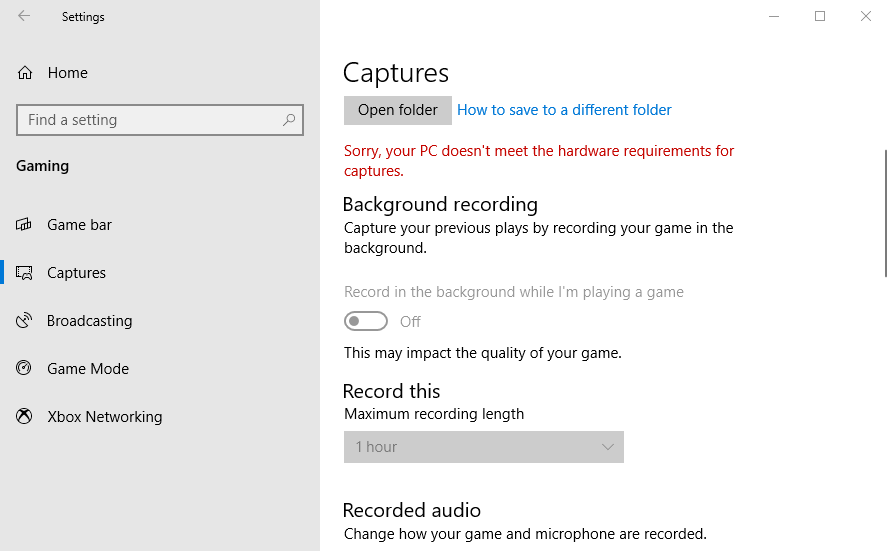
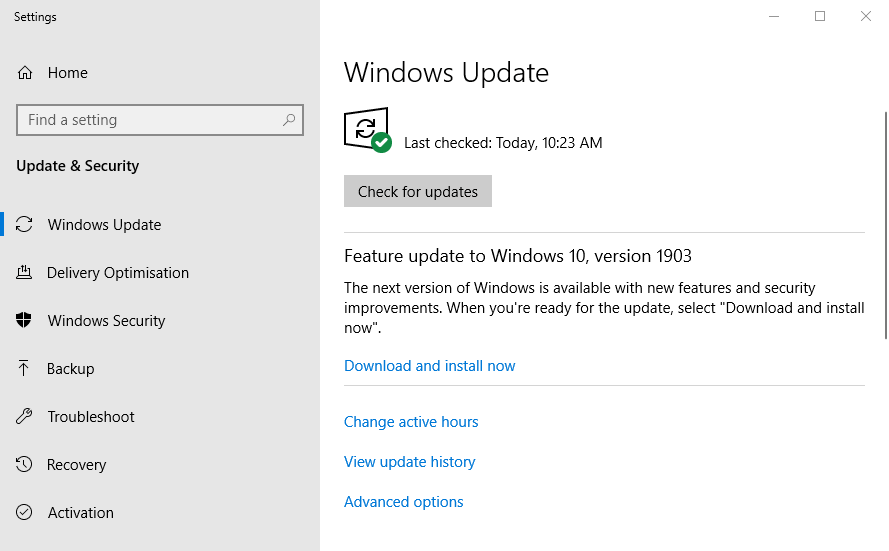
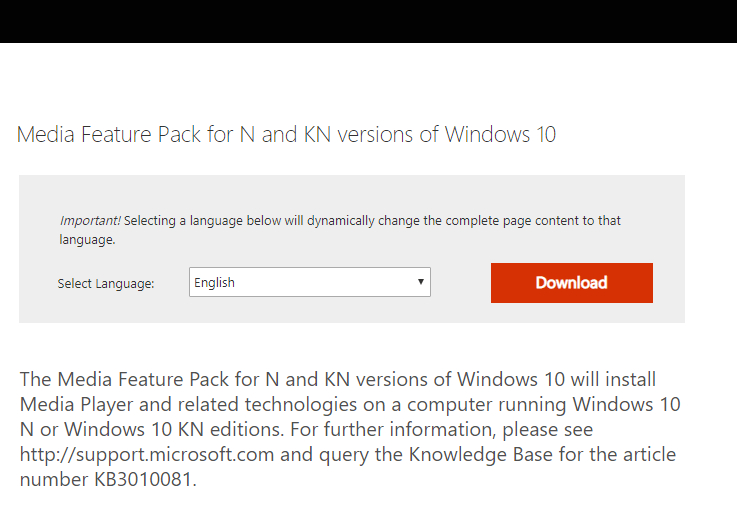




![OPRAVENÉ: Tlačiareň v chybovom stave [HP, Canon, Epson, Zebra & Brother] OPRAVENÉ: Tlačiareň v chybovom stave [HP, Canon, Epson, Zebra & Brother]](https://img2.luckytemplates.com/resources1/images2/image-1874-0408150757336.png)

![Ako opraviť aplikáciu Xbox, ktorá sa neotvorí v systéme Windows 10 [RÝCHLE GUIDE] Ako opraviť aplikáciu Xbox, ktorá sa neotvorí v systéme Windows 10 [RÝCHLE GUIDE]](https://img2.luckytemplates.com/resources1/images2/image-7896-0408150400865.png)

